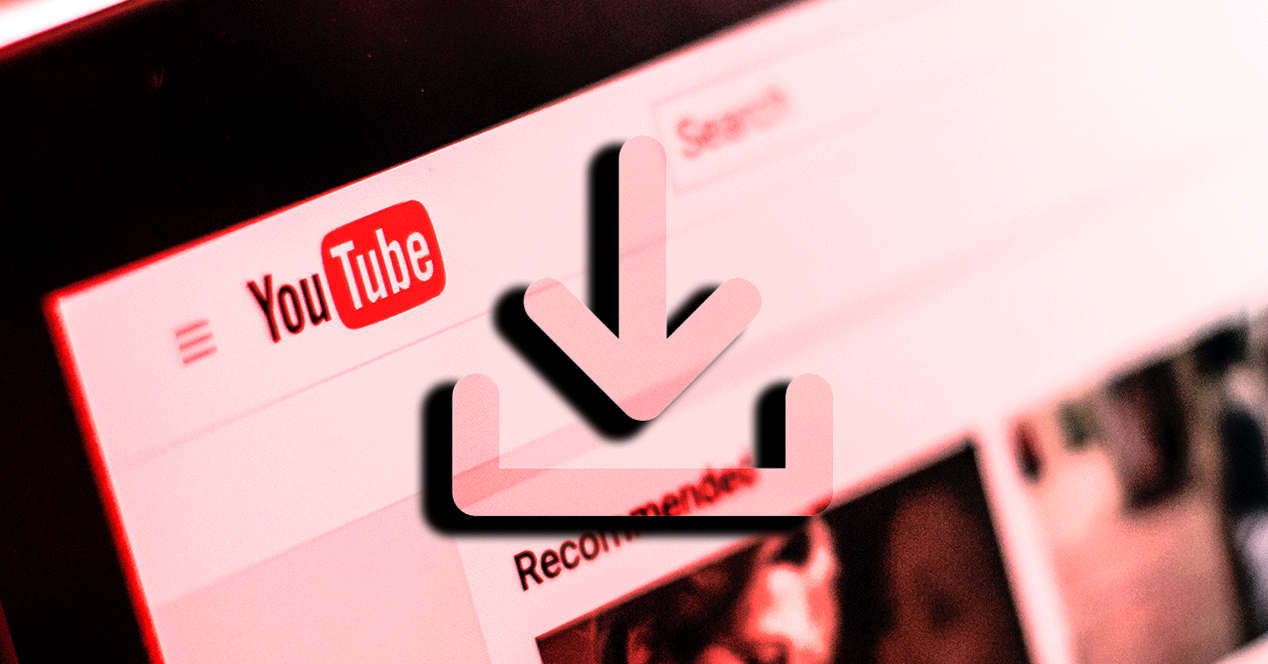En YouTube puedes ver el último videoclip de tu artista favorito o algunos vídeos virales que llevan décadas acompañándonos. Personajes con frases míticas como Ramón de Pitis pero también vídeos interesantes, documentales y estudios científicos. Todo está en YouTube. Y puede que alguna vez hayas querido o necesitado un vídeo para verlo offline, sin necesidad de tener Internet. Ya sea para compartir con tus amigos o para una clase en el instituto. En esos casos, puedes descargar vídeos en YouTube y te explicamos algunos métodos para hacerlo.
La plataforma adquirida por Google hace ya unos cuantos años sigue siendo la reina a nivel audiovisual. Tanto es así que las nuevas generaciones apenas consumen contenidos de televisión, sin embargo, consumen decenas de horas semanales en el servicio de vídeo. En el siguiente reportaje te vamos a explicar como bajar los contenidos para disfrutarlos sin conexión. También te contaremos las posibilidades que hay para convertilos en pista de audio si quieres descargar una canción o podcast en concreto.
Ver vídeos sin Internet
La opción que nos permite YouTube para descargar vídeos para ver offline es hacerlo con YouTube Premium. En este caso, es la forma oficial y por defecto que incluye la plataforma de Google para descargar vídeos, pero no descargas un archivo MP4 en vídeo que puedes recortar y usar a tu antojo, sino que se trata de una suscripción que nos permite descargar un vídeo para verlo sin conexión, sin anuncios. No necesitáramos Internet, pero se vería a través de la propia app de YouTube de la misma forma que ves episodios descargados en Netflix o en HBO o Disney+.
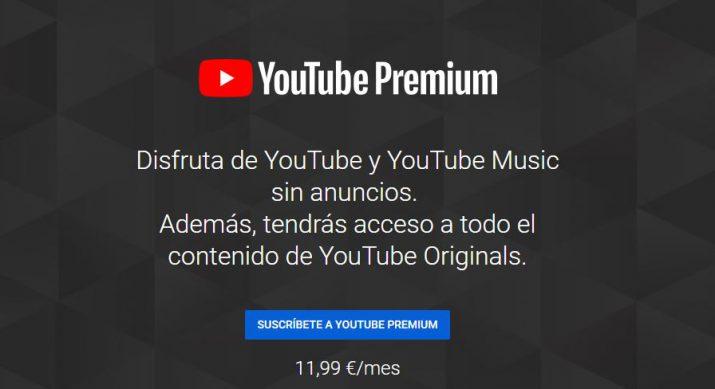
Esta posibilidad de descargar vídeos para tenerlos luego cuando estés offline es una característica muy útil para ciertas ocasiones, como cuando tienes que coger un avión (o realmente cada vez que desees guardar datos móviles). Deberás, eso sí, tener un poco de espacio libre en tu teléfono.
YouTube Premium tiene un precio. YouTube Premium tiene dos meses de prueba gratuito y después tiene un precio de 11,99 euros al mes con facturación periódica y la posibilidad de cancelar en cualquier momento. Las ventajas son que podemos tener vídeos sin interrupciones y sin anuncios, pero también que podemos descargar vídeos en YouTube para verlos cuando queramos y no tengamos que estar conectados a Internet. Para verlos en un avión, en el metro, en un viaje, en la tablet si quieres que tus hijos vean dibujos animados, pero no tenéis Internet, etc.
Más allá de los 11,99 euros al mes por el plan individual hay otras opciones de suscripción con un mes de prueba gratis: la suscripción familiar con hasta cinco miembros por 17,99 euros al mes y el plan de estudiante con un mes de prueba gratis y por 6,99 euros al mes siempre y cuando verifiques que eres estudiante. En las próximas semanas podríamos ver un aumento de precios en Europa y España ya que Google ha anunciado en Estados Unidos que aumentará sus tarifas en 2 dólares mensuales con el objetivo de mejorar sus ingresos.
En esta versión premium de la plataforma, ten en cuenta que vas a poder disfrutar de los 1,300 millones de vídeos que hay disponibles en YouTube (educativos, de juegos, unboxing, música y más). Como Netflix, YouTube se ha adentrado en la programación original por medio de programas y películas de YouTube Original. Es, en este apartado, donde Youtube quiere enfocar todas sus producciones propias e intentar avanzar aún más en el panorama audiovisual. Además, debes saber que, si accedes a Premium, tendrás acceso a la biblioteca completa del contenido original de YouTube. Muchas de las series son producciones de grandes youtubers como Poppy, PewDiePie y los hermanos Paul.
De hecho, YouTube Premium ha ido creciendo paulatinamente en número de suscriptores durante los últimos años. Desde que se lanzó la primera versión, el concepto ha evolucionado mucho. Ahora, YouTube Premium dispone de secciones especiales como YouTube Gaming, YouTube Kids o YouTube Music, por lo que tendrás todo tipo de contenido a tu disposición.
Descargar desde el móvil
Puedes descargar videos en YouTube desde el móvil o la tablet desde la aplicación de YouTube una vez que seas premium. Es sencillo: basta con que utilices el buscador de la aplicación para encontrar el vídeo que quieras. Verás, como en la captura de pantalla a continuación, que bajo el vídeo encontrarás el botón “Descargar” junto a otros habituales como chats, compartir, guardar… Toca en él y espera unos segundos o minutos hasta que se descargue. Lo que tarde en descargar dependerá de la duración del mismo por lo que puede ser solo unos segundos o varios minutos en función de si es simplemente una canción o un programa entero.
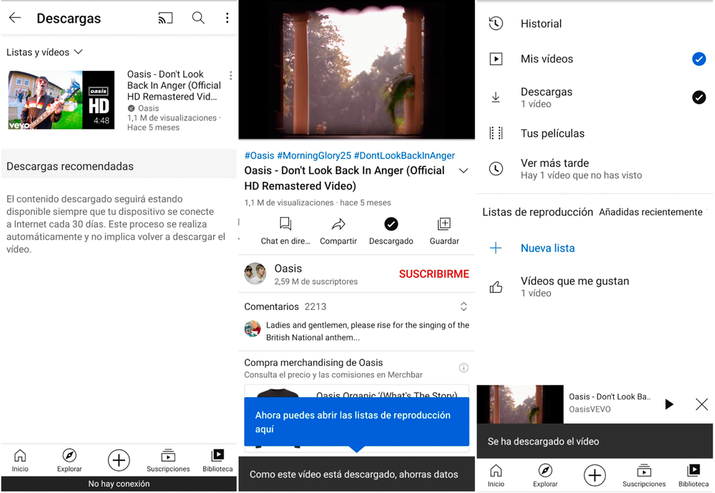
Cuando se haya descargado, toca en “Biblioteca” en la barra inferior de iconos de la aplicación. Aquí aparecerá tu historial, tus videos. Y también aparecerá “Descargas”. Si eliges esta opción verás las descargas que tienes pendientes, los videos descargados de YouTube y que puedes ver incluso si no tienes conexión a Internet. Esos videos o contenido estarán disponibles siempre y cuando el dispositivo se conecte a Internet cada treinta días y automáticamente se actualizará la descarga hasta que tú decidas eliminarla o sustituirla por otra.
Snaptube
Snaptube es una aplicación fácil de utilizar que no solo es compatible para descargar vídeos de YouTube sino también de Twitter, Facebook, Instagram, WhatsApp, TikTok, VIMEO, Vevo. Basta con copiar el URL para descargar los vídeos gratis que hayas visto siempre que cumplan unos requisitos. Ofrece diferentes resoluciones y diferentes formatos como MP3 o M4A, por ejemplo, según lo que busques.
La aplicación nos permite descargar como novedad incluso en 2K o 4K, las resoluciones más altas que vamos a encontrar actualmente. Parra descargar la aplicación desde nuestro smartphone es tan sencillo como dirigirnos a su página web oficial y utilizar la cámara del teléfono (o Google Lens) para descargarla a través del código QR que podemos ver en la parte inferior derecha de la página.
Otra opción es descargar directamente el archivo APK desde su web. Ten en cuenta que Snaptube no está disponible en Google Play debido al tipo de servicio que ofrece, pero si la descargas desde la web oficial no debes tener miedo sobre su seguridad. En este aspecto, lo que sí puedes hacer desde la página de la app es descargar la última versión u optar por la versión Beta, la cual te aportará las últimas novedades, pero con un funcionamiento que será menos estable. Participar en la beta ayudará a los desarrolladores a que vean qué es aquello que funciona y que no.
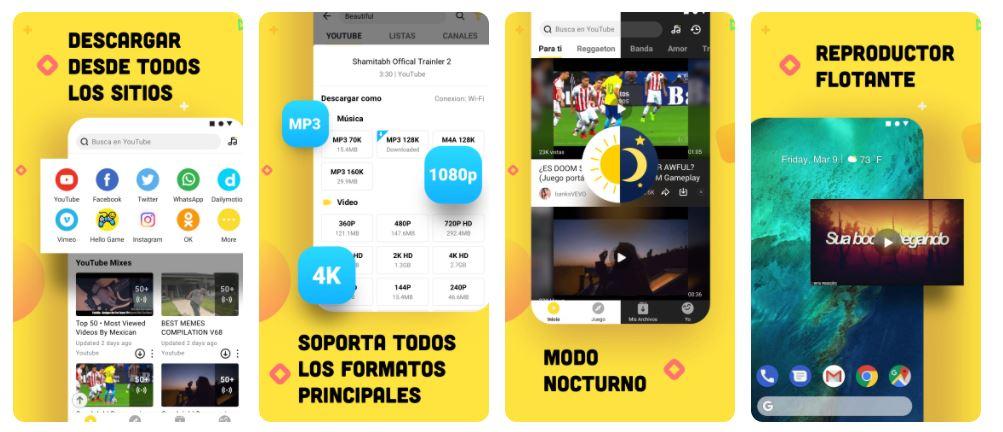
TubeMate
TubeMate es una aplicación de descarga para teléfonos Android, fácil de usar y con las funciones que necesarias. Por desgracia, no está disponible en Google Play Store, por lo que primero habrá que permitir que nuestro dispositivo Android instale y ejecute aplicaciones descargadas desde otros sitios. Hay que tener cuidado cuando activemos esta configuración, ya que querremos asegurarnos de descargar solo aplicaciones que sabemos que son seguras.
Iremos a Configuración > Seguridad > Fuentes desconocidas, pincharemos para activar esta configuración. Ahora, en el dispositivo Android, visitaremos TubeMate YouTube Downloader y seleccionaremos uno de los sitios verificados para descargarlo. Es posible que nos aparezca un mensaje de advertencia sobre la descarga de archivos APK, así que haremos clic en Aceptar para permitirlo. TubeMate se parece mucho a la aplicación oficial de Android de YouTube, con un fondo negro. Buscaremos el vídeo y lo reproduciremos, luego tocaremos el botón rojo Descargar que aparece en la parte inferior derecha.
Lo siguiente que veremos es una lista de formatos. Hay formatos de video y audio diferentes, con opciones de calidad y resolución para cada uno. Si tenemos un dispositivo de gama alta, podremos descargar las versiones de mayor calidad posible, pero cuanto mayor sea la resolución, más grande será el archivo. Cuando lo tengamos listo, volveremos a tocar el botón rojo Descargar. El vídeo se descargará en segundo plano, por lo que podremos seguir usando el teléfono con normalidad, aunque la descarga de videos consume mucha energía.
Descargar de YouTube en tu ordenador con Windows 10
Si necesitamos descargar vídeos de YouTube, en Windows 10 podemos hacerlo de múltiples formas, pero quizá una de las más interesantes sea utilizando una aplicación. De esta forma, la gestión de contenidos multimedia es mucho más sencilla, y contamos con opciones para escoger el formato en el que queremos que quede el archivo final. Con estas mismas opciones podemos configurar no solo la resolución sino también el códec de vídeo y audio, para que sea más fácil llevarlo después a cualquiera de nuestros dispositivos, o a una unidad de almacenamiento externo. Además, podemos ver de antemano el peso del archivo resultante.
ByClick Downloader
Otra alternativa es ByClick Downloader. Sencillo y gratuito. Sólo tenemos que copiar la URL del vídeo de YouTube que queremos bajar y pegarla en el programa para iniciar la descarga, que puede ser en MP3 para sólo obtener el audio, o en MP4 para guardar el clip al completo.
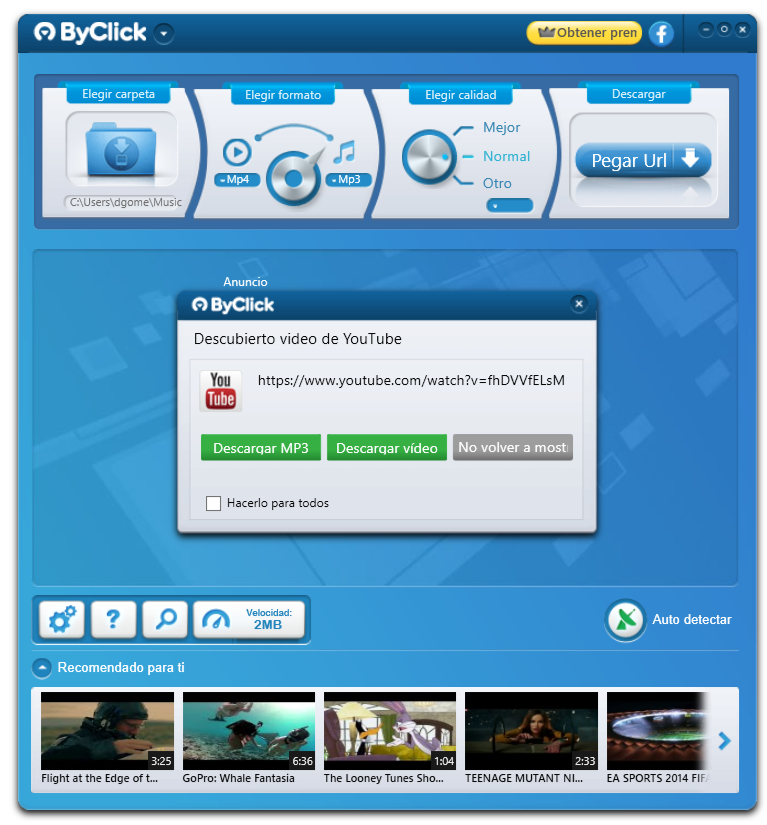
Además, cuenta con una función de «Autodetección», que hace que el programa se active al copiar una URL de YouTube o de casi cualquier red social porque permite descargar vídeos desde Facebook, Twitter, Vimeo, y un largo etcétera. La aplicación cuenta con un servicio «Premium» que tiene un coste de 14,99 euros, y que nos permitirá hacer muchísimas más cosas en dos ordenadores distintos con la misma licencia. Es cierto que con la versión gratuita de esta puede ser suficiente para la mayoría de usuarios (o con otra de las opciones que te indicamos en la lista), pero con esta versión podemos descargar vídeos privados de Youtube, descargar playlist y canales con un solo clic, añadir etiquetas ID3 para cada MP3 y, por supuesto, descargar los subtítulos de todos los idiomas disponibles. Como ventaja adicional, esta versión Premium carece de publicidad, algo que suelen hacer todas las versiones de pago de las aplicaciones
4K Video Downloader
La aplicación es compatible con Windows 10 y con versiones anteriores, como es evidente. Se llama 4K Video Downloader, es gratis y presenta multitud de ventajas frente a los servicios online más conocidos. Podemos descargar hasta 24 vídeos de manera simultánea y podemos escoger, por ejemplo, qué carpeta queremos que sea la que almacene todos estos contenidos. En definitiva, es una herramienta útil y sencilla que, si bien es cierto que hace lo mismo –a grosso modo- que las utilidades online, cuenta con más opciones y ajustes para el formato de vídeo y, sobre todo, más capacidad de descarga simultánea.
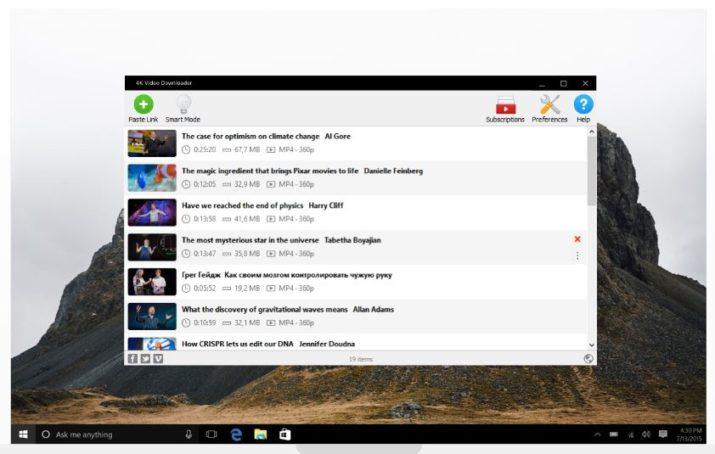
En cuanto a la descarga de vídeos de YouTube, siempre hay que tener en cuenta las licencias de uso y consumo de contenidos de la plataforma. En dispositivos móviles hay opciones alternativas, pero 4K Video Downloader puede servirnos para descargar archivos rápidamente desde el PC, y después enviarlos al móvil por un cable USB, por ejemplo.
VLC
Si hablamos de reproductores multimedia de Windows, una de las opciones más populares sin duda es VLC. Este programa gratuito nos permite reproducir casi cualquier formato de vídeo y con multitud de opciones tanto para el vídeo, como para el audio y para los subtítulos. Lo que quizá no sabes es que también es posible gracias a VLC descargar todos los vídeos de Youtube que quieras. Es cierto es que en este sentido es más limitado que las otras aplicaciones que tienes arriba, pero es una opción muy a tener en cuenta dada su sencillez y lo bien que funciona.
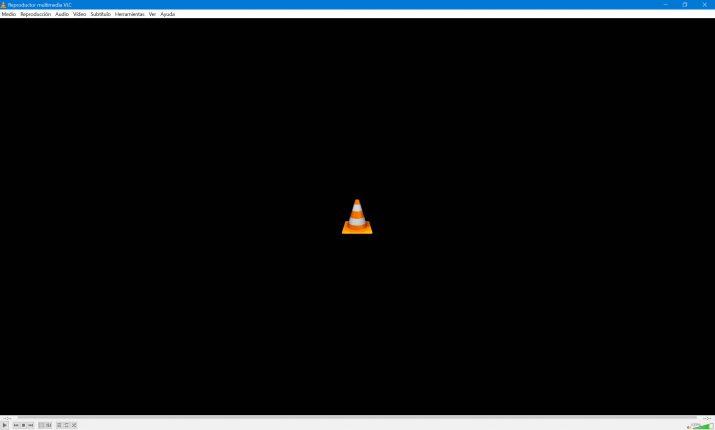
Descargar un vídeo de YouTube con VLC es realmente sencillo, y para ello solo tendrás que seguir los siguientes pasos:
- Elige el vídeo que quieras descargar y copia su URL
- Una vez copiada, abre VLC
- Dentro de la pestaña Medio, selecciona la opción de Abrir ubicación de red
- En la nueva pestaña, copia la URL y selecciona Reproducir
- Una vez hecho esto, solo tendremos que pulsar en Herramientas y en Información Multimedia
- Se nos abrirá una nueva pestaña con una ventana abajo que indica Lugar
- Copia el enlace completo y pégalo en tu navegador
- Pulsa en el botón derecho encima del vídeo abierto y selecciona Guardar vídeo como
Herramientas online y webs especializadas
Puede que ninguna de las dos opciones anteriores te parezca válidas. Puede que simplemente quieras enviarlo a un amigo que no tiene Internet, guardarlo o hacer un vídeo-meme que compartir. O guardarte un videoclip que te gusta de tu artista favorito. En todos esos casos, hay webs especializadas que nos ayudan a descargar vídeos de YouTube. Herramientas online que permiten descargar vídeos sin necesidad de descargar nada en tu ordenador para realizar el proceso.
Savefrom
Savefrom es una de las webs actuales que nos permiten descargar el vídeo que queramos de YouTube sin complicación y solo tenemos que copiar el URL del vídeo en la página, en el heuco correspondiente, y tocar en “Descargar”. Nos da la opción de descargar el vídeo completo o descargar la música. Tiene, además, un complemento para el navegador que podemos instalar en Google Chrome para tenerlo siempre a mano si no queremos tener que buscar la web en todo momento. Lo instalas y basta con utilizarlo cada vez que quieras descargar algo. Ten en cuenta que hay vídeos que no estarán disponibles para descargar debido a los derechos de autor que pueden incluir. Si no los tiene, no habrá ningún problema.
Actualización 2023: En 2022 Savefrom por desgracia dejó de funcionar durante un periodo de tiempo. Si intentábamos acceder a su dominio nos aparecía un mensaje que nos informaba de que no existía. Buscando en Internet ni siquiera había activo algún link de soporte que nos informara sobre una caída puntual, por lo que parecía que el servicio había desaparecido para siempre. Pero en 2023, en nuestra última revisión, vuelve a funcionar sin ningún tipo de problema. Por ello hemos restaurado su presencia en nuestra lista de recomendaciones.
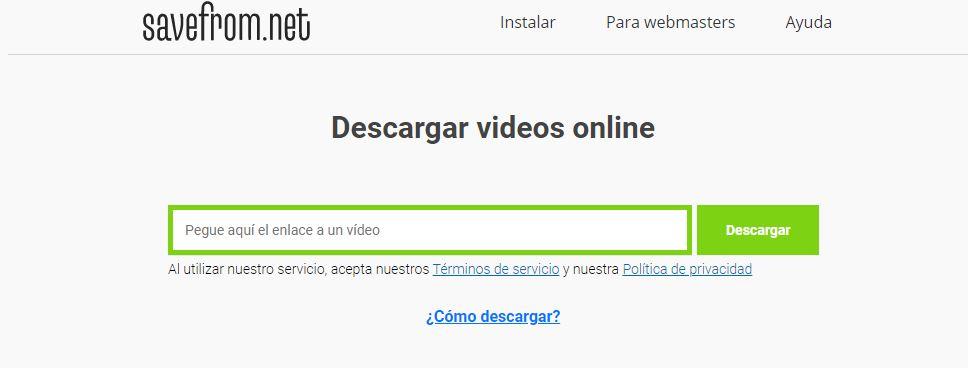
ClipConverter
Uno de los grandes clásicos para descargar vídeos en YouTube es ClipConverter.cc, una web que lleva años funcionando y a la que puedes acceder desde el navegador del ordenador, pero también desde el teléfono móvil en caso de necesitarlo. ¿Cómo funciona? Muy fácil, solo tienes que copiar la dirección multimedia del vídeo en el recuadro correspondiente, tocar en “Continuar” y elegir el formato de conversión. Puede que quieras descargar un vídeo de YouTube, pero también que quieras que se descargue solo la música o el sonido a través de un MP3. En ese caso, seleccionas el formato que quieras y pulsas en “Descargar”. Tienes que tener en cuenta que puede haber fallos puntuales, como en la mayor parte de herramientas de este tipo, en caso de que sea un vídeo con copyright en YouTube y no te permita descargarlo. Normalmente será sencillo si no existe este copyright.
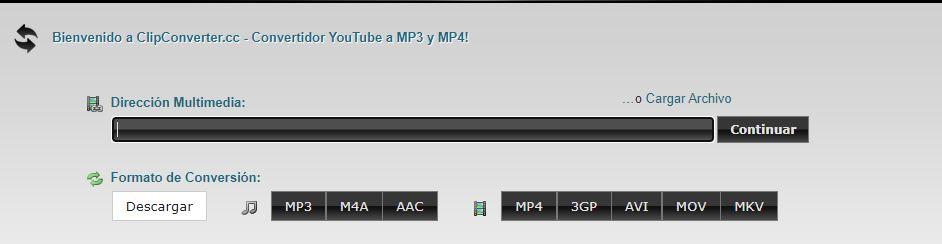
Una ventaja de ClipConverter es que también tiene un complemento para navegador que podemos usar en Chrome, Firefox y Safari para tener el botón siempre a mano. Lo que hace el complemento es añadir un botón a YouTube cuando estés navegando por Internet y automáticamente verás “ClipConverter Mp3/Mp4” bajo un vídeo cuando lo estés viendo. Solo tendrás que tocar sobre el botón y descargar.
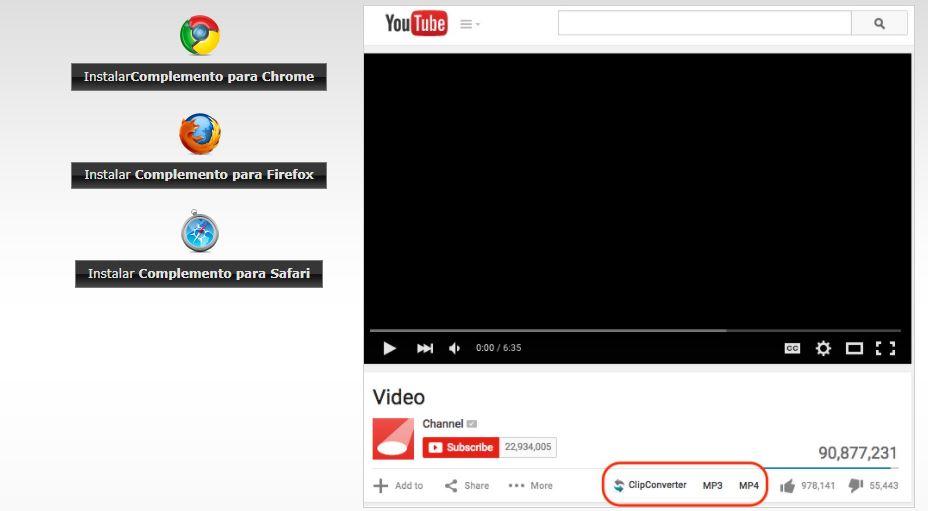
YouZik
YouZik es similar a las anteriores y nos permite descargar en formato MP3 o en formato MP4 un vídeo que necesites de YouTube y procurando tener la máxima calidad posible. Podrás guardar el archivo en tu ordenador o hacer con él lo que quieras. El funcionamiento es idéntico a los anteriores y la web es muy básica, con un único espacio donde pegar la URL del vídeo que necesites. También puedes usarlo como buscador: escribes lo que quieras y automáticamente YOUZIK busca los resultados.
Una vez que tengas el vídeo, encontrarás un botón para MP3 y otro para MP4. Confirma, descarga y espera unos segundos a que el vídeo esté disponible. También cuenta con la posibilidad de utilizarse desde Android y presume de ser fácil de usar desde cualquier dispositivo: navegadores web como Chrome, Firefox, Safari, Opera o navegadores de teléfonos móviles Android o de tabletas.
Actualización 2023: La página ya no funciona y aunque no se ha publicado ningún comunicado de cierre, lo más probable es que haya dejado de estar operativa de manera permanente. No obstante, hay que tener cuidado, puesto que, al buscar la web en Google, en su lugar los resultados recomiendan otra web que tiene un nombre similar: https://youzikmp3.net/. Su diseño también es parecido, pero en el momento en el que intentas hacer la descarga de un vídeo de YouTube como MP3, lo único que sale como resultado es una dirección web rota llena de anuncios publicitarios. Además, la propia web está llena de anuncios y pop-ups, por lo que conviene tener cuidado.
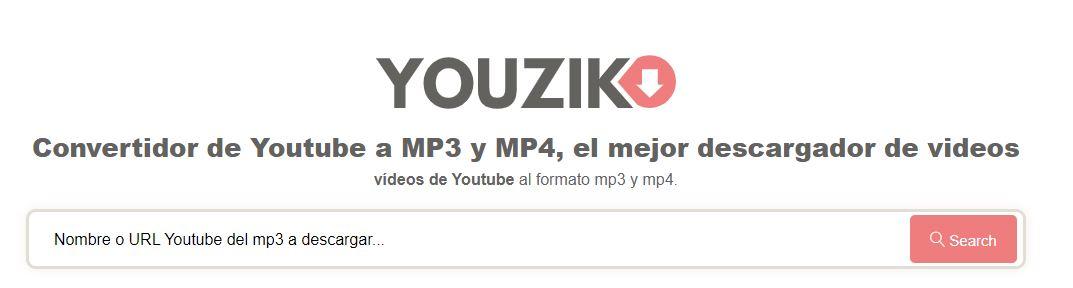
ClipGrab
Este es un programa gratuito disponible para usuarios de Mac, Windows y Linux. Es muy sencillo de usar una vez que descarguemos este software en nuestro ordenador. Los pasos a seguir son:
- Copiar el enlace del video de YouTube que queremos descargar. Podemos hacer esto en la barra de URL del navegador o haciendo clic en el botón Compartir debajo del vídeo.
- Debemos ir a la pestaña Descargas y luego elegir la opción Iniciar ClipGrab.
- Copiaremos y pegaremos la URL del video que queremos descargar.
- Una vez que hayamos copiado y pegado el enlace del video en el navegador ClickGrab, seleccionaremos ¡Grabar este clip!
- Ya solo nos faltará elegir el formato de vídeo entre las opciones. También podemos elegir la resolución de descarga. Dependiendo de la resolución original del video, podemos optar por descargar el video de resolución completa o reducir la resolución para ahorrar espacio.
Tocaremos la pestaña Configuración, que nos permite personalizar dónde guarda ClipGrab los videos recién descargados. Ahora podremos disfrutar de nuestro vídeo de Youtube sin las limitaciones de verlo online. Además, no dejará ninguna marca de agua, algo muy favorable si queremos tener la imagen completa.
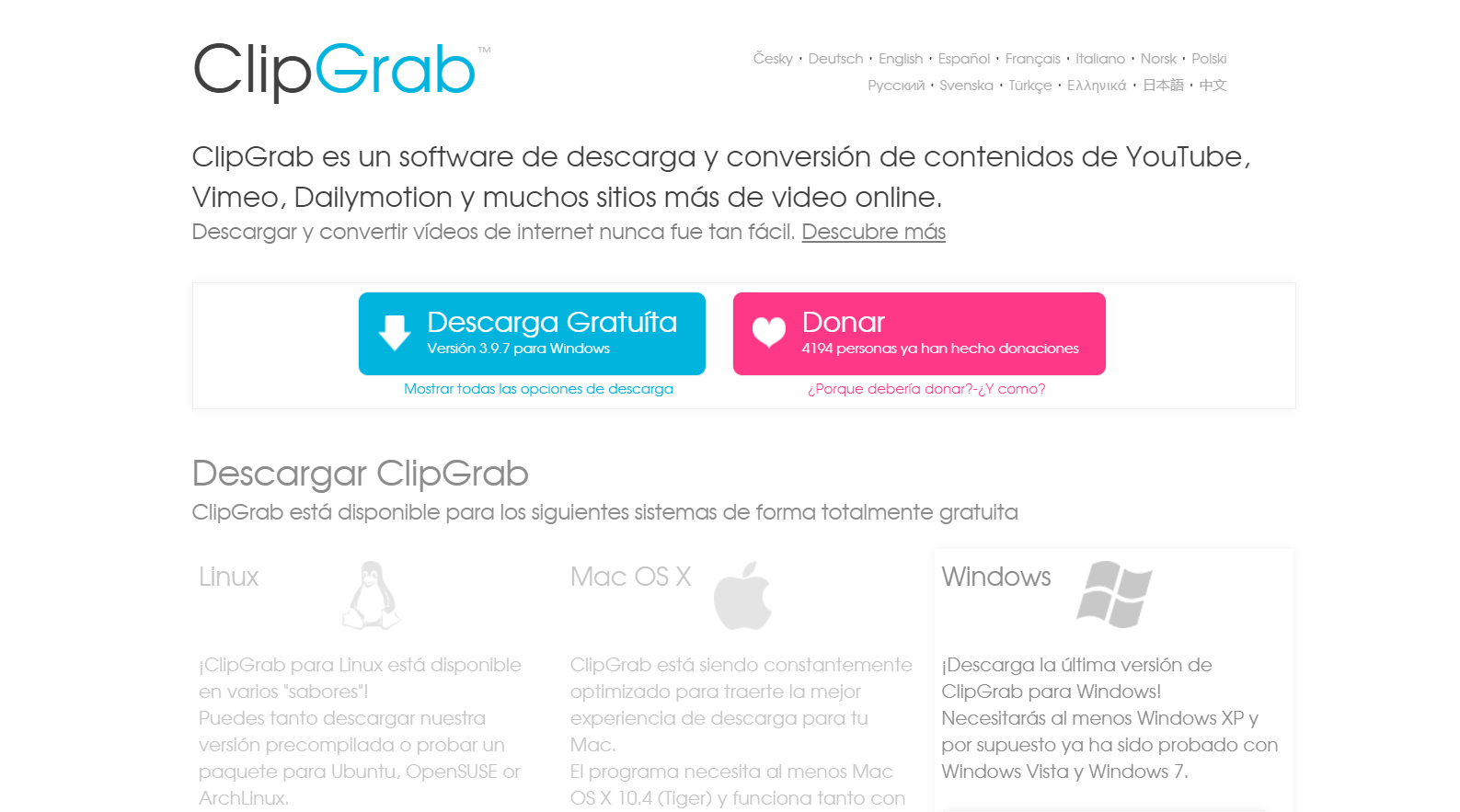
Usa vídeos para hacer GIFs
Si quieres hacer un GIF no necesitas descargar el vídeo como tal, sino que automáticamente puedes hacer el GIF copiando el enlace del vídeo, lo que te ahorrará el proceso. Es habitual que nos interesen escenas concretas de algo que ha pasado en televisión o el típico episodio de Los Simpson que quieres utilizar para crear un meme. En ese caso, no hace falta descargar vídeos de YouTube, sino que Giphy, por ejemplo, es capaz de mostrarte el vídeo para que elijas los fotogramas exactos que quieres añadir a tu imagen en movimiento. Es rápido y sencillo.
- Abre Giphy
- Deberás registrarte o estar registrado e iniciar sesión
- Toca en Create en la parte superior
- Verás un espacio para pegar una URL
- Pega aquí la URL del vídeo de YouTube que quieras
- Verás el vídeo completo a través de Giphy
- Selecciona la duración y los segundos que quieres añadir
- Personaliza con texto, stickers, colores o efectos
- Añade información o etiquetas al diseño
- Pulsa en “Upload to Giphy” y espera unos segundos
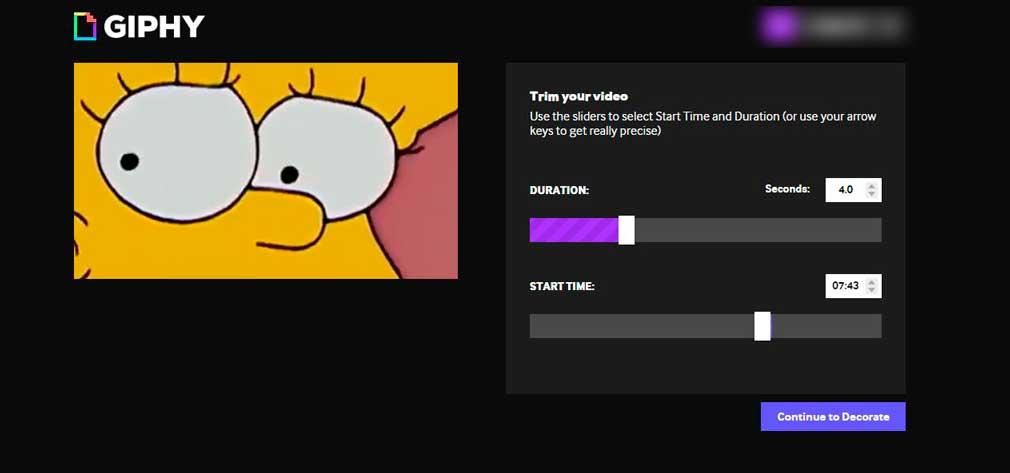
Se habrá completado el proceso y podrás descargar el GIF de la duración que quieras y no necesariamente haber descargado el vídeo completo de YouTube. Una vez que tienes el GIF puedes compartirlo en redes sociales, aplicaciones, webs.
Como habéis podido leer, hemos hecho un repaso a todas las herramientas y páginas online para sacar todo el provecho a la plataforma y sobre todo para disfrutar de los vídeos cuando no tenemos conexión a Internet en momentos puntuales como puede ser en un avión o e una zona remota donde no tengamos conexión móvil.